
Скрытие приложения на вашем мобильном телефоне не всегда связано с плохой причиной, и это может быть связано с тем, что у вас вполне могут быть приложения, которые по умолчанию установлены на вашем смартфоне, но которые вы вообще не используете. Вот почему, чтобы вас никоим образом не беспокоили в вашем меню, вы решили скрыть его. Конечно, если наступит день, когда вам нужно будет прибегнуть к нему, необходимо будет знать, как найти скрытые приложения на телефоне Android.
Причины скрытия приложения на вашем терминале могут быть разными, но когда оно вам нужно, не имеет значения, какая у вас модель телефона, главное, чтобы Терминал Android, дальнейшие действия будут одинаковыми или с очень небольшой разницей для одного бренда и другого.
мы уже объяснили как изменить имя телефона, теперь вы знаете, как найти скрытые приложения на Android. В первую очередь мы объясним, как добраться до тех приложений, которые вы смогли скрыть из-за неиспользования, а затем проследим шаги, с помощью которых вы сможете вернуть их обратно в свое меню.
Как найти скрытые приложения на мобильном Android

Как вы знаете, на вашем мобильном телефоне есть два меню: то, которое вы используете каждый день и которое может быть разделено на несколько окон, и ящик, который вы можете открыть, проведя пальцем от нижней части экрана к верхней. Да, в самом деле, в этом вы сможете увидеть все приложения которые установлены на телефоне, которые будут отображаться в алфавитном порядке, так что у вас будет отличная возможность найти то, что вам нужно.
Хотя, как мы указывали в начале, если вы скрыли приложение, вам придется выполнить некоторые шаги, чтобы найти его снова. Хотя для этого метод, которому следует следовать, предоставляется не на всех телефонах Android.
Как только вы окажетесь в ящике со всеми приложениями, вам нужно будет нажать на три точки, расположенные в верхней правой части экрана. Здесь у вас есть опция Скрыть приложения. Нажав на нее, вы сможете увидеть список приложений, которые вы решили скрыть. В случае, если вы не видите вариант, который мы указываем, или что на экране не отображается ни одно приложение, потому что ни одно из них не было скрыто.
Найти скрытые приложения в настройках

Другой способ, который вы можете использовать для найти скрытые приложения на телефоне андроид ищет их в приложении конфигурации терминала. Первым делом нужно будет нажать «Настройки», выбрать «Приложения и уведомления», а затем «Просмотреть все приложения».
В списке приложений также можно увидеть системные файлы и приложения, отвечающие за правильное функционирование операционной системы Android. Чтобы увидеть их, вам нужно будет нажать на три точки, расположенные в правом верхнем углу, а затем на Показать систему.
Какие приложения Android можно скрыть
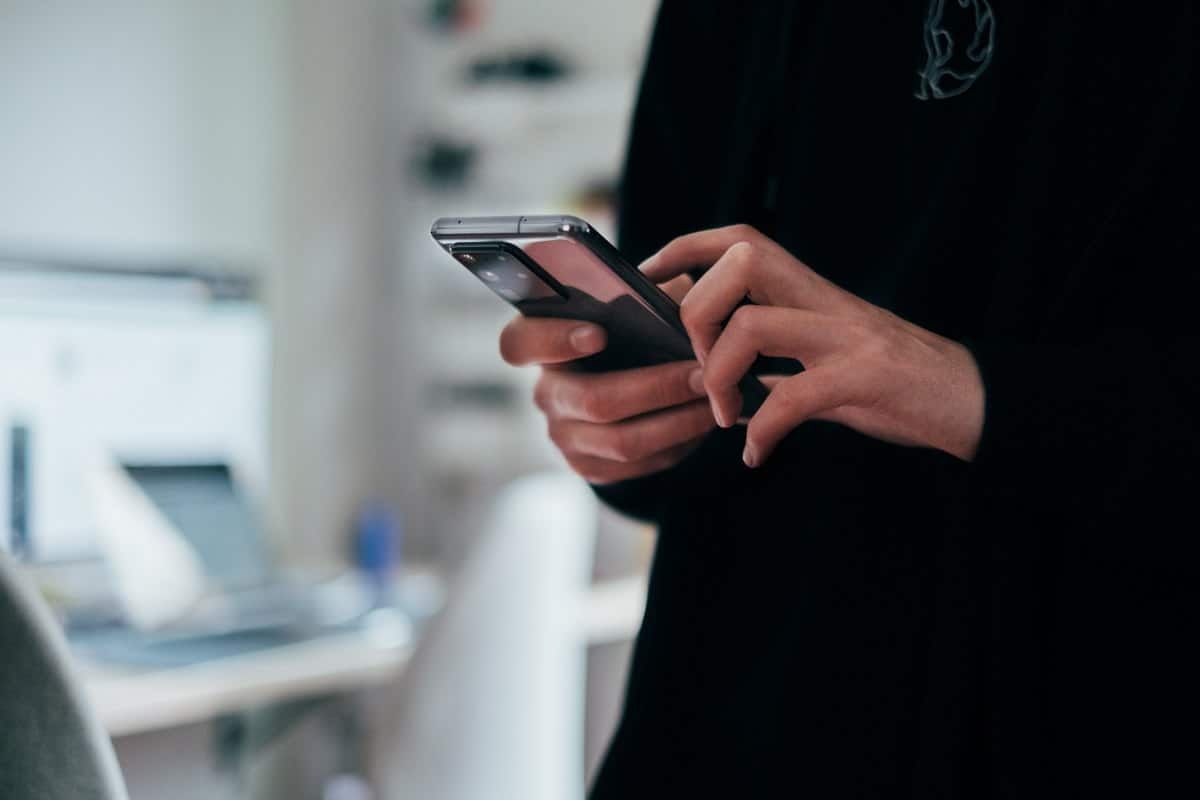
Если вы хотите быть уверены во всех приложениях, которые установлены на вашем телефоне или на другом человеке, например, на вашем маленьком ребенке, вы должны знать, что даже если вы выполните все предыдущие шаги, возможно, вы не найдете что они скрывают. Больше всего на свете, потому что в Google Play есть бесчисленное множество приложений, которые предлагают возможность маскировки одного приложения под другое.
Одним из самых известных является Smart Hide Calculator, который предстает перед всеми как простой калькулятор, и на самом деле вы можете использовать его как таковой, но на самом деле он настроен для хранения файлов. Как мы указывали, это приложение имеет интерфейс, который вы можете использовать полностью, но если человек, который загрузил его, вводит свой PIN-код, тогда появляется весь скрытый контент.
Если вы хотите раскрыть личность всех приложений на телефоне Android, мы оставляем вам шаги, которые вам нужно будет выполнить для этого:
- Прежде всего, вам нужно будет нажимать на значок приложения, пока не появится небольшое меню.
- Теперь нажмите на букву i, обведенную кружком рядом с карандашом.
- Вы увидите, что теперь появляется страница со всеми деталями приложения, размером его хранилища и разрешениями. Выберите Сведения о приложении.
- Еще одна страница продукта приложения появится в магазине Google Play. Оказавшись на этом этапе, вы сможете прочитать всю информацию о
- приложение, включая мнения пользователей о нем.
И мобильные телефоны, и планшеты предлагают домашний экран, который расширяется по горизонтали, что позволяет вам устанавливать множество приложений. Конечно, это также служит для маскировки определенных приложений.
Если вы хотите увидеть все разделы, которые есть на главном экране терминала Android, все, что вам нужно сделать, это провести пальцем влево, пока новые экраны не перестанут появляться.
Больше деталей для рассмотрения

Очень простой вариант скрыть приложения — создать папки и заполнить их различными приложениями, поэтому все, что вы хотите скрыть, замаскировано на втором экране в этой папке. Прикоснувшись к этой папке, вы можете заказать все приложения по своему вкусу и выбрать то, которое предпочитаете, в боковом меню.
Наконец, вы должны знать, что есть компании, которые предлагают возможность использования своих приложений со своего веб-сайта, поэтому их даже не нужно загружать на свой телефон или планшет. У нас есть наглядный пример с Instagram, к которому вы можете получить доступ из своего веб-браузера.
Если вы хотите узнать, обращался ли человек к приложению из веб-браузера на своем телефоне или планшете, это так же просто, как перейти к истории своего браузера. Конечно, этот способ не идеален, так как, как известно, историю поиска можно очень легко удалить.
Как вы, возможно, заметили, нет большей трудности найти скрытые приложения в андроиде, так что теперь вы можете организовать свой телефон гораздо более удобным способом и не беспокоиться о том, есть ли какое-либо скрытое приложение, и что вы не знаете, установлено ли оно на вашем Android-смартфоне или нет.